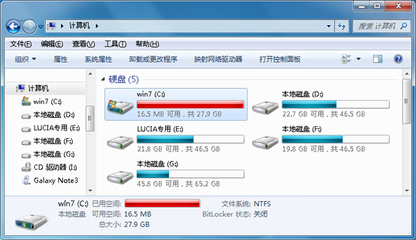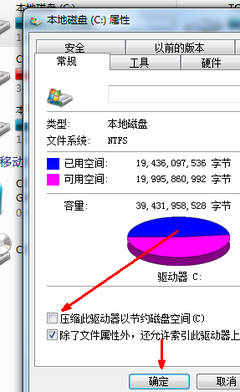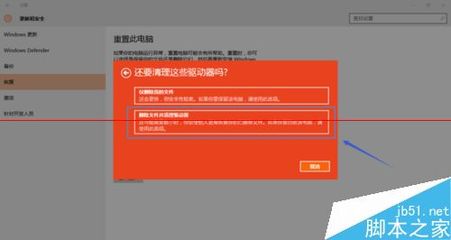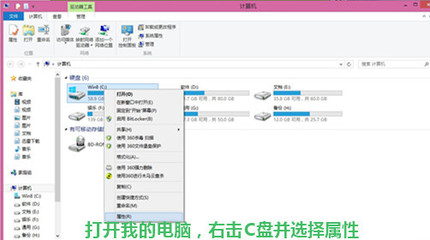系统变慢C盘怎么清理
C盘空间越来越少,开机速度越来越慢。平时使用电脑的过程中如果没有定期给c盘进行瘦身清理垃圾出现这种问题也是意 料之中的。大家都知道C盘是属于电脑的系统盘。想要系统运行快,你就必须了解怎么清理C盘垃圾。那么要怎么做呢?
我们都知道安装软件时,大部分软件都安装在系统默认的C:Program Files下,装的软件多了,这个文件夹也大的吓人,所以建议软件统一安装在别盘的统一的某个文件夹下,便于管理。
接下来是一些比较不起眼的地方的清理。
1.用户名我的文档Tencent files您的QQ号码Image,这个文件夹主要存放你接受的一些图片以及别人发给你的自定义表情,可以安全删除
2.用户名AppDateLocalTemp,这是缓存文件夹,除了里面的一些文件夹以外,其余都可以删除。(AppDate是隐藏文件夹,必须显示隐藏文 件才能看到见)
3.计算机本地磁盘(C:)WindowsPrefetch,这个文件下所有以pf为后缀名的文件都可以删除
4.计算机本地磁盘(C:)WindowsSoftwareDistributionDownload,里面的文件夹都可以删除,这是系统自动更新文件的下载存放处
下面的清理,最少可以给你腾出2个G,最多的话就看个人情况了
1.对C盘单击右键—属性,出来如下画面,单击磁盘清理
2.过一会,出来如下画面,把所有都勾选,长时间不清理,这里也aIhUaU.cOM很庞大,然后点确定,直接清理,不解释。
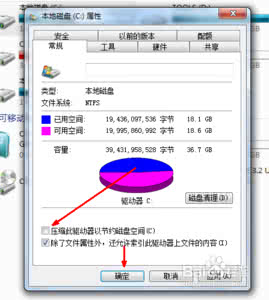
3.计算机右键—属性—系统保护(左边 一排第3个),出来如下,单击箭头处然后选择删除即可。
4.个人建议,关闭C盘的系统还原,在D盘或者别盘打开系统还原删除了系统还原的文件。
5.删除了系统还原的文件,别急着关闭刚才的窗口,把选项卡切换到“高级”,单击箭头2,设置
6.设置虚拟内存,单击箭头处
7.这是设置虚拟内存的,首选把箭头1处的取消才能进行接下来的操作,然后选中C盘,单击箭头2,将虚拟内存设置在别盘,如D盘,选中D盘,单 击箭头3,设置一个最小值,一个最大值,最后一定要先单击箭头4,才能点确定!!
8.如果用Winrar打开C盘,可以看到系统盘下有一个 hiberfil.sys的文件,其实这是系统休眠文件,一般的删除方法是无法删除的,删除方法如下,开始菜单—所有程序—附件—命令提示符,然 后右键命令提示符,选择以管理员身份运行,然后在里面输入:powercfg -h off,回车,中间有空格,-h是连在一起的,如果担心弄错,可以复制
9.最后至于一些注册表文件以及IE的缓存文件,可以用Windows优化大师来清理,个人感觉比较方便,1是注册表清理,2是所有硬盘的垃圾 文件清理,先扫描,后清理 。
PS:Win7中的休眠文件 hiberfil.sys 也会占用c盘空间。
简易自动清理c盘垃圾器制作(适用于Windows7、Windows XP)
在电脑屏幕的左下角按“开始→程序→附件→记事本”,把下面的文字复制进去(黑色部分),点“另存为”,路径选“桌面”,保存类型为 “所有文件”,文件名为“清除系统LJ.bat”,就完成了。记住后缀名一定要是.bat,ok!你的垃圾清除器就这样制作成功了! 双击 它就能很快地清理垃圾文件,大约一分钟不到。
新建一个记事本并输入以下的内容:
@echo off
echo 正在清除系统垃圾文件,请稍等......
del /f /s /q %systemdrive%*.tmp
del /f /s /q %systemdrive%*._mp
del /f /s /q %systemdrive%*.log
del /f /s /q %systemdrive%*.gid
del /f /s /q %systemdrive%*.chk
del /f /s /q %systemdrive%*.old
del /f /s /q %systemdrive%recycled*.*
del /f /s /q %windir%*.bak
del /f /s /q %windir%prefetch*.*
rd /s /q %windir%temp & md %windir%temp
del /f /q %userprofile%小甜饼s*.*
del /f /q %userprofile%recent*.*
del /f /s /q "%userprofile%Local SettingsTemporary Internet Files*.*"
del /f /s /q "%userprofile%Local SettingsTemp*.*"
del /f /s /q "%userprofile%recent*.*"
echo 清除系统LJ完成!
echo. & pause
下次需要清理c盘垃圾,只需要双击该文件,当屏幕提示“清除系统LJ完成!就还你一个“苗条”的系统了!!这招其实比那些所谓的优化大师好用!最重要的是无论在公司默认的系统环境还是在自己家中的电脑都不会破坏系统文件。
 爱华网
爱华网